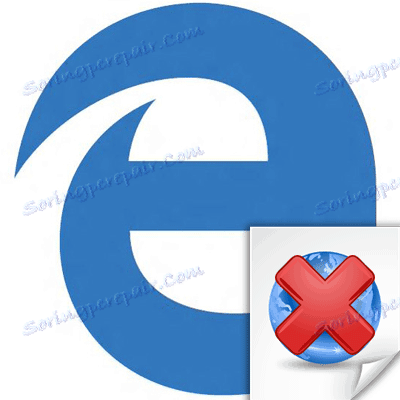Zašto Microsoft Edge ne otvara stranice
imenovanje Microsoft Edge , kao i bilo koji drugi preglednik, - preuzimanje i prikaz web stranica. No, on se ne može uvijek nositi s tim zadatkom, i to može biti mnogo razloga.
sadržaj
- Uzroci problema s učitavanjem stranice u programu Microsoft Edge
- Razlog 1: Ne može se pristupiti Internetu
- Razlog 1: Ne može se pristupiti Internetu
- Uzrok 2: računalo koristi proxy poslužitelj
- Uzrok 3: Stranice blokiraju antivirusni program
- Razlog 4: Stranica nije dostupna
- Razlog 5: Blokiranje mjesta u Ukrajini
- Uzrok 6: Prepustili ste previše podataka
- Razlog 7: Proširenja rada
- Uzrok 8: Problemi preglednika
- Pitanja i odgovori
Uzroci problema s učitavanjem stranice u programu Microsoft Edge
Kada se stranica ne učita u Edgeu, obično se pojavljuje sljedeća poruka:
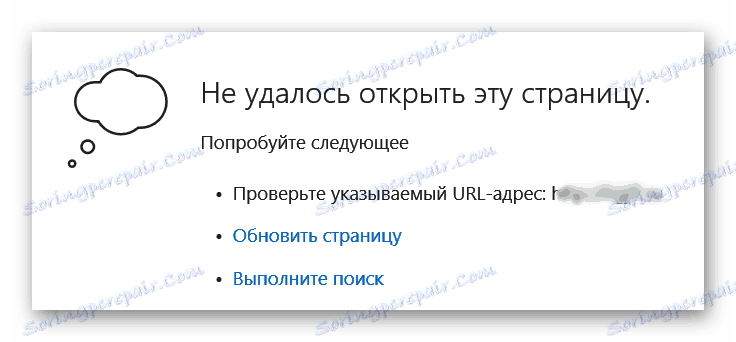
Prije svega, pokušajte slijediti savjete navedene u ovoj poruci:
- provjeriti ispravnost url adrese;
- Ažurirajte stranicu nekoliko puta;
- pronađite željeno mjesto putem tražilice.
Ako ništa nije učitano, morate otkriti uzroke problema i njegovo rješenje.
Savjet: možete provjeriti učitavanje stranica s drugog preglednika. Tako ćete shvatiti da problem pripada samom rubu ili je uzrokovan razlozima trećih strana. Za to je prikladno i Internet Explorer , koji je također prisutan u sustavu Windows 10.
Razlog 1: Ne može se pristupiti Internetu
Jedan od najčešćih razloga za sve preglednike jest nedostatak internetske veze. U tom slučaju, vidjet ćete još jednu značajnu pogrešku "Niste povezani" .
Razlog 1: Ne može se pristupiti Internetu
Jedan od najčešćih razloga za sve preglednike jest nedostatak internetske veze. U tom slučaju, vidjet ćete još jednu značajnu pogrešku "Niste povezani" .

Logično je provjeriti uređaje koji omogućuju pristup Internetu i vidjeti status veze na računalu.
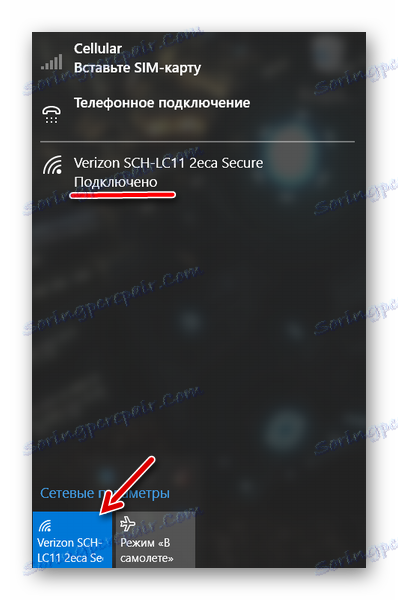
Istodobno, provjerite je li način rada "U zrakoplovu" onemogućen ako je na vašem uređaju.
Pažnja molim te! Problemi s učitavanjem stranica također mogu nastati zbog rada aplikacija koje utječu na brzinu interneta.
Ako imate problema s povezivanjem s internetom, možete riješiti probleme. Da biste to učinili, desnom tipkom miša kliknite ikonu "Network" i pokrenite ovaj postupak.

Ova vam mjera često omogućuje popravljanje nekih problema s internetskom vezom. U suprotnom se obratite svom davatelju usluga.
Uzrok 2: računalo koristi proxy poslužitelj
Blokiranje preuzimanja nekih stranica može koristiti proxy poslužitelj. Bez obzira na preglednik, preporuča se da se njegovi parametri utvrde automatski. U sustavu Windows 10 možete ga provjeriti na sljedeći način:
ПараметрыСеть и ИнтернетПрокси
Automatsko otkrivanje parametara mora biti aktivno i upotreba proxy poslužitelja je onemogućena.
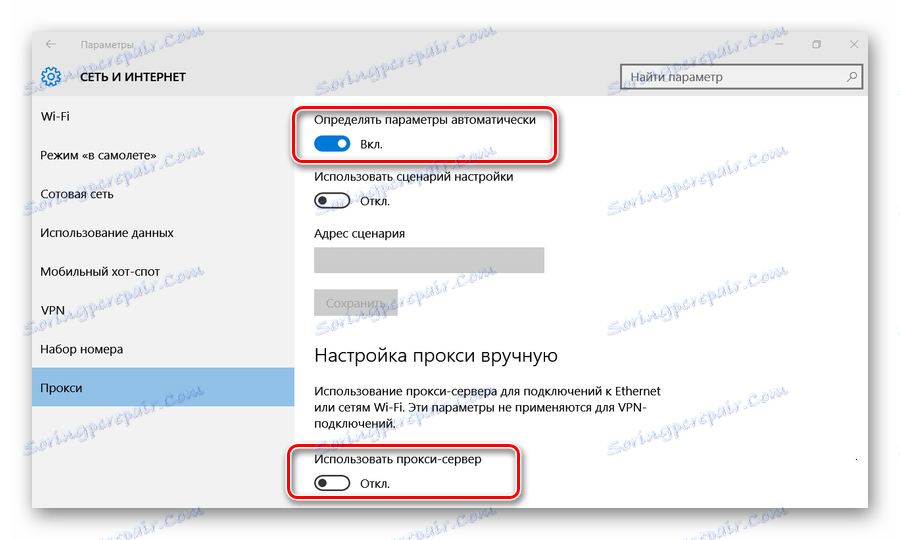
Kao opciju pokušajte privremeno onemogućiti i automatski parametri provjeriti učitavanje stranica bez njih.
Uzrok 3: Stranice blokiraju antivirusni program
Antivirusni programi obično ne blokiraju rad samog preglednika, ali mogu zabraniti pristup određenim stranicama.
Onemogućite antivirusni program i pokušajte prijeći na željenu stranicu. Ali nemojte zaboraviti ponovno aktivirati zaštitu.
Ne zaboravite da antivirusni programi ne blokiraju prijelaz na neke web lokacije. Možda sadrže zlonamjerni softver pa budite oprezni.
Pročitajte više: Kako onemogućiti antivirusni program
Razlog 4: Stranica nije dostupna
Stranica koju tražite može jednostavno biti nedostupna zbog problema u radu web mjesta ili poslužitelja.
Neki internetski resursi imaju stranice u društvenim mrežama. Tamo ćete sigurno pronaći potvrdu o informacijama koje web mjesto ne funkcionira i saznat ćete kada će se problem riješiti.
Razlog 5: Blokiranje mjesta u Ukrajini
Stanovnici ove zemlje izgubili su pristup mnogim resursima zbog promjena u zakonodavstvu. Iako za Microsoft Edge još nije istekao zaobići bravu, možete jednostavno koristiti neki od programa za povezivanje putem VPN-a.
Pročitajte više: Promjena programa IP
Uzrok 6: Prepustili ste previše podataka
Povijest posjeta, preuzimanja, predmemorije i kolačića postupno se nakuplja u Edgeu. Moguće je da je preglednik počeo imati problema s učitavanjem stranica zbog začepljenja tih podataka.
Čišćenje je vrlo jednostavno:
- Otvorite izbornik preglednika i kliknite Postavke .
- Kliknite gumb "Odabir onoga što želite izbrisati" .
- Označite nepotrebne podatke i pokrenite čišćenje.
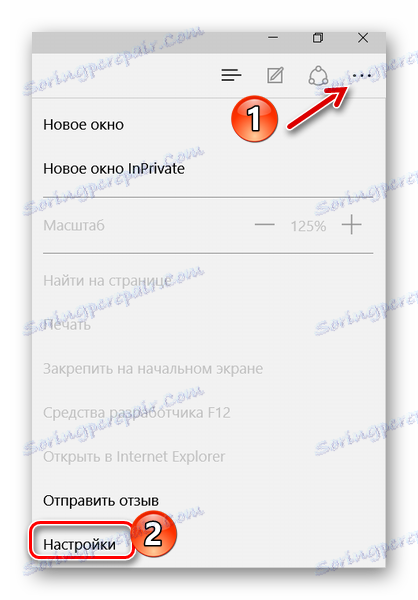
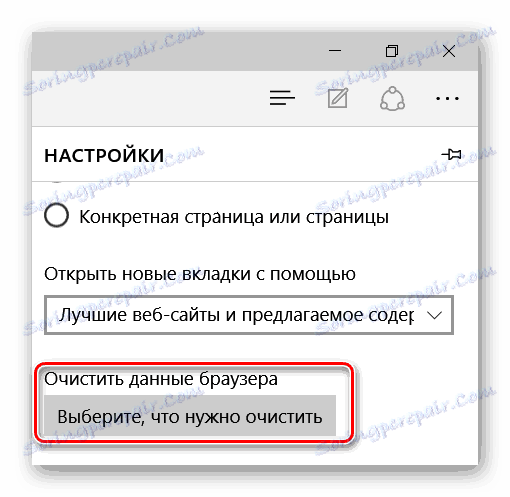
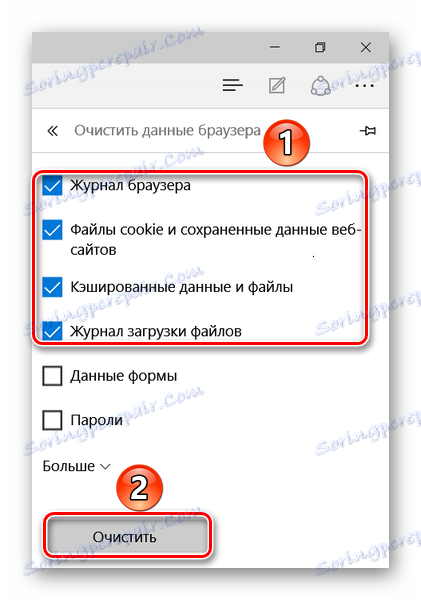
Pročitajte više: Kako očistiti smeće iz drugih preglednika
Razlog 7: Proširenja rada
Malo je vjerojatno, no ipak neka proširenja Edge mogu spriječiti učitavanje stranica. Ta se pretpostavka može potvrditi onemogućavanjem proširenja.
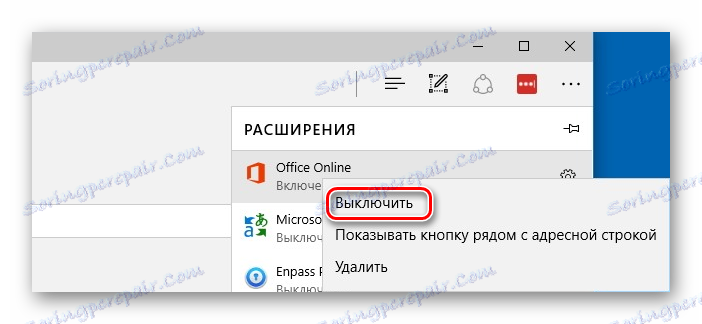
Uzrok 8: Problemi preglednika
Ako ste već isprobali sve, razlog može biti povezan s problemima u radu samog Microsoft Edgea. To može biti, s obzirom da je to još uvijek "mlad" recenzent.
Situaciju možete ispraviti vraćanjem preglednika u prvobitno stanje. To će vam pomoći s programom sustava PowerShell.
Važno! Nakon ovog postupka sve oznake će biti izgubljene, zapisnik će biti izbrisan, postavke će se resetirati, itd.
- Za početak stvoriti točku vraćanja sustava Windows u slučaju da nešto pođe krivo.
- Omogućite prikaz skrivenih datoteka i mapa ,
- Idite na sljedeći put:
- Izbrišite sadržaj odredišne mape i nemojte zaboraviti sakriti mape i datoteke.
- PowerShell možete pronaći u popisu aplikacija. Pokrenite ga kao administrator.
- Zalijepite ovu naredbu u konzolu:
- Ponovo pokrenite računalo.
Kao rezultat toga, Edge će se vratiti u prvobitno stanje.
C:UsersИмя пользователяAppDataLocalPackagesMicrosoft.MicrosoftEdge_8wekyb3d8bbwe
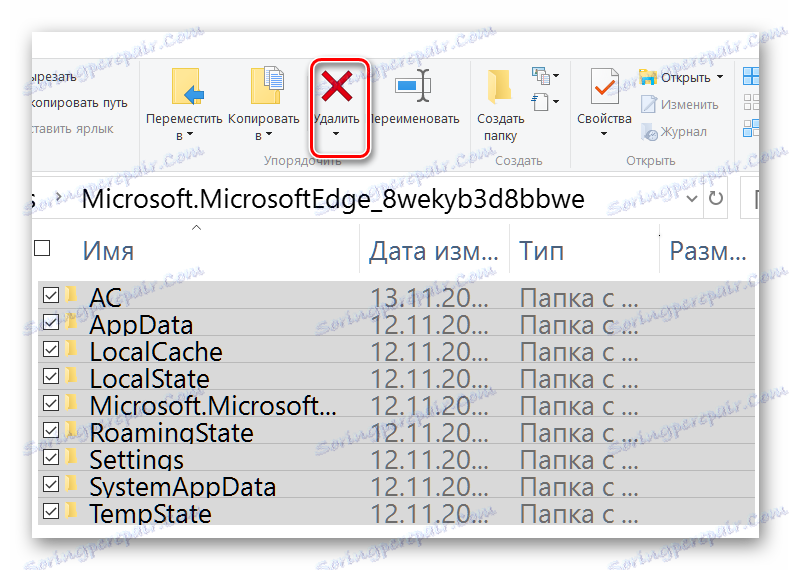
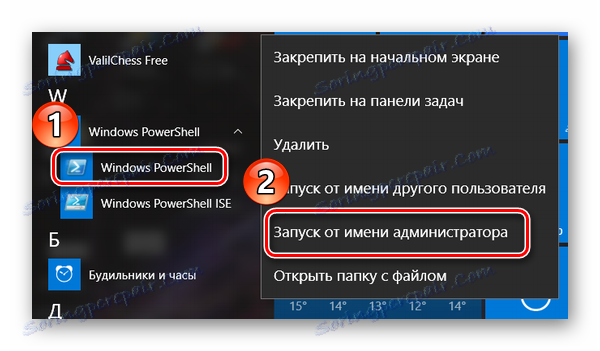
Get-AppXPackage -AllUsers -Name Microsoft.MicrosoftEdge | Foreach {Add-AppxPackage -DisableDevelopmentMode -Register “$($_.InstallLocation)AppXManifest.xml” -Verbose}
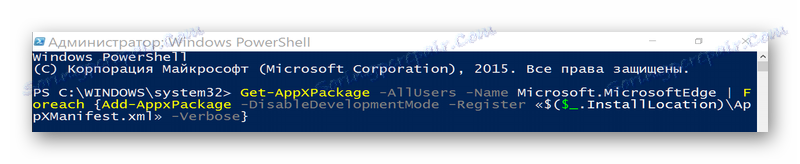
Pritisnite Enter .
Problem, kada Microsoft Edge ne otvara stranicu, može biti uzrokovan oba vanjska čimbenika (internetska veza, antivirusni, proxy operacija) i sam preglednik. U svakom slučaju, bilo bi ispravnije izuzeti prije svega očigledne razloge, a tek onda se pozabaviti radikalnom mjerom u obliku ponovne instalacije preglednika.